Как создать ментальную карту (mind map) в Google Slides
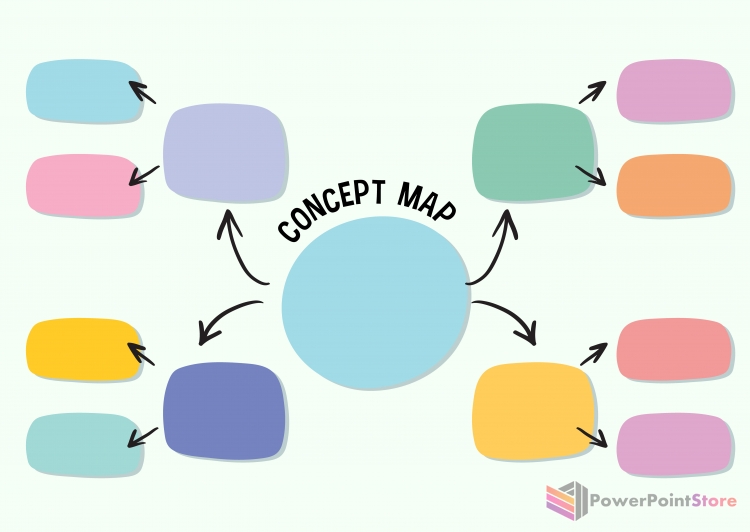 Ментальная карта — это визуальный приём, который помогает упорядочить идеи и концепции, представив их в виде диаграммы с иерархией.
Ментальная карта — это визуальный приём, который помогает упорядочить идеи и концепции, представив их в виде диаграммы с иерархией.
Она служит эффективным инструментом для анализа, понимания и запоминания информации. В этой инструкции — пошаговый алгоритм создания mind map в Google Slides.
Шаг 1. Планирование структуры карты
Прежде чем приступить к рисованию, определите:
Основную тему или идею, от которой будут расходиться ветки.
Ключевые ветки / категории, которые вы хотите включить.
Иерархию уровней: сколько уровней вложенности будет удобно.
Форму веток и визуальный стиль: будет ли это прямые линии, изогнутые ответы, ветки с цветовой кодировкой и т.д.
Цель этого шага — не просто нарисовать карту, а продумать логику: как понятия связаны между собой и как вы хотите, чтобы зритель воспринимал структуру.
Шаг 2. Создайте центральную идею
Добавьте новый слайд, на котором вы будете строить mind map.
Вставьте текстовое поле (Insert → Text box), чтобы написать центральную тему.
Разместите его ближе к верху слайда, но так, чтобы было пространство для веток.
Отформатируйте текст: шрифт, размер, цвет, стиль (полужирный, подчёркнутый и др.), выравнивание.
Подумайте о зрительной иерархии: текст в центре может быть крупнее или визуально «тяжелее».
Шаг 3. Добавление веток
Определите, сколько веток нужно (для примера — 4 ветки).
Для каждой ветки создайте форму (чаще всего прямоугольник, овал и др.): Insert → Shape → Shapes → Rectangle (или другой).
Скопируйте форму (Ctrl / Cmd + C → V) для каждой ветки, чтобы сохранить стиль.
Настройте цвет заливки (Fill color) и границ (Border color) под каждую ветку.
Внутрь формы вставьте ключевое слово (название ветки). Отформатируйте текст внутри.
Под каждой формой добавьте текстовое поле с пояснением или деталями (мелкий текст).
Свяжите ветку с центральной идеей линией или стрелкой: Insert → Line или Insert → Shapes → Arrows, и проведите соединение от центральной идеи к ветке.
Шаг 4. Дизайн, иконки и визуальные детали
Добавьте иконки или иллюстрации, чтобы визуализировать каждую ветку. Можно использовать встроенные ресурсы шаблона или внешние изображения.
Вставьте всплывающие облака (callouts), если хотите дать краткий комментарий или акцент.
Применяйте цветовое кодирование: разным веткам — разные цвета, чтобы упростить различие.
Линии связи можно сделать изогнутыми — визуально они воспринимаются легче.
Настройте толщину линий, цвет, стрелки на концах через опции формата (Format options).
Если нужные ресурсы не на карте, используйте альтернативные слайды шаблона или дополнительные ресурсы (illustrations, icons), копируя элементы в карту.
Вы создали свою ментальную карту в Google Slides — визуально наглядную, структурированную и информативную.
Использование mind map помогает аудитории лучше понять связи и контекст, ускоряет восприятие и дает целостное представление идеи.




